Il existe deux manières de découper des impressions. Vous pouvez d'une part découper les contours d'une image. Pensez par exemple ici aux autocollants pour lesquels vous découpez la forme de l'image. Vous pouvez simplement détacher cette image du papier protecteur et la coller où vous le souhaitez. Vous pouvez, d'autre part, découper entièrement le matériau sur lequel vous imprimez (avec le papier protecteur). Vous obtenez ainsi des autocollants que vous pouvez facilement empiler ou distribuer.

Vous pouvez utiliser deux types de lignes de découpe dans votre projet. Le premier type est le « Cut Contour » (découpe des contours). Dans ce cas, les bords de votre projet sont légèrement découpés. Le papier protecteur n'est pas découpé. Il l'est toutefois dans le cas du « Perforated Cut » (découpe perforée). Le matériau d'impression est alors entièrement découpé. Nous illustrons cela par un exemple.
1. Créer des lignes de découpe
Créez un projet dans Adobe Illustrator ou CorelDRAW. Définissez une ligne de découpe autour de ce projet :
- Tracez une ligne autour de votre image. Veillez à ce que le point de départ et de fin de la ligne se touchent (pour que la ligne soit fermée). Définissez l'épaisseur de la ligne :
- CorelDRAW : trait fin
- Illustrator : 0,25 point
- Créez une nouvelle couleur complémentaire et nommez-la: CutContour
- Sélectionnez la ligne autour de votre image et donnez-lui la couleur que vous venez de créer
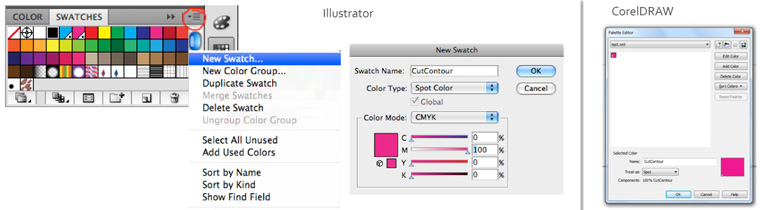
Si vous imprimez votre autocollant avec VersaWorks, le logiciel sait que cette ligne est une ligne de découpe du contour qui doit être légèrement découpée. Toutes les lignes de cette couleur seront d'ailleurs découpées.
Nous voulons non seulement découper les contours, mais aussi l'autocollant entier. Pour cette raison, nous définissons une ligne de découpe supplémentaire.
- Tracez un bord autour de la ligne de découpe du contour. Veillez de nouveau à ce que le point de départ et de fin de la ligne se touchent. Définissez l'épaisseur de la ligne :
- CorelDRAW : trait fin
- Illustrator : 0,25 point
- Créez une nouvelle couleur complémentaire et nommez-la: PerfCutContour
- Sélectionnez la ligne autour de votre image et donnez-lui la couleur que vous venez de créer
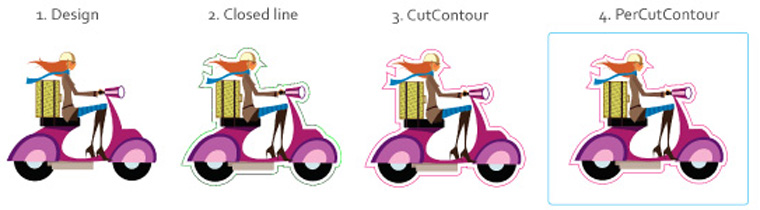
Si vous imprimez votre autocollant avec VersaWorks, le logiciel sait que cette ligne doit être entièrement découpée.
2. Imprimer et découper via VersaWorks
Vous utilisez le logiciel VersaWorks pour imprimer et découper le projet à l'aide de votre imprimante/découpeuse combinée de Roland DG. Vous déterminez, dans ce logiciel, la manière dont votre projet doit être imprimé et découpé.
Vous modifiez les paramètres de découpe dans « Cut Controls ». Ici, vous pouvez notamment déterminer comment votre découpe perforée doit être exécutée. Dans ce cas, le matériau est entièrement découpé, à l'exception de quelques perforations. Il vous suffira d'enfoncer simplement celles-ci pour décoller l'autocollant. VersaWorks vous permet de définir la longueur des morceaux qui doivent être découpés et la longueur des perforations qui seront découpées par pression.
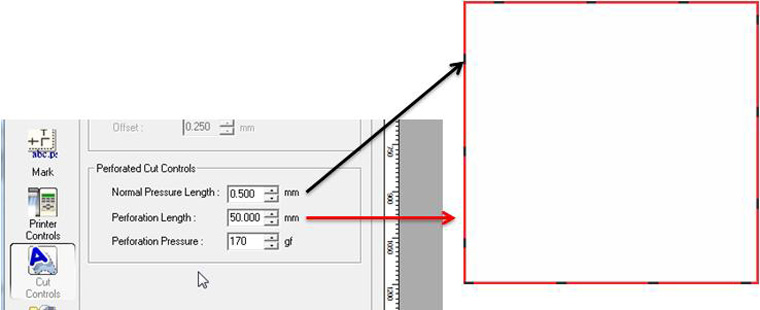
Attention : Il est conseillé de tester d'abord la pression de la lame sur l'appareil pour déterminer quand l'autocollant est légèrement découpé et quand le papier protecteur est effectivement découpé. Pour certains matériaux, il est conseillé de travailler avec une lame de type spécial pour exécuter facilement la découpe perforée. Les lames que vous pouvez utiliser sont les ZEC-A3050 avec un offset de 0,50.
Découvrez notre gamme de machines d’impression/découpe
